Πώς να απαντήσετε αυτόματα με το αρχικό μήνυμα ηλεκτρονικού ταχυδρομείου στο Outlook;
Κανονικά, όταν δημιουργούμε έναν κανόνα για να βασίζουμε αυτόματα το email εκτός γραφείου, αλλά το αρχικό μήνυμα στο σώμα δεν θα συμπεριληφθεί. Πώς θα μπορούσατε να βασιστείτε αυτόματα τα email με το αρχικό μήνυμα στο Outlook; Σε αυτό το άρθρο, θα μιλήσω για έναν κωδικό VBA που θα σας βοηθήσει να ολοκληρώσετε αυτήν την εργασία το συντομότερο δυνατό στο Outlook.
Αυτόματη απάντηση email με αρχικό μήνυμα σε προοπτική με κωδικό VBA
Αυτόματη απάντηση email με αρχικό μήνυμα σε προοπτική με κωδικό VBA
Ο κανονικός κανόνας του Outlook δεν μπορεί να σας βοηθήσει να αντιμετωπίσετε την εργασία, αλλά, με τον ακόλουθο κώδικα VBA, μπορείτε να το ολοκληρώσετε γρήγορα και εύκολα. Κάντε το ως εξής:
1. Κρατήστε πατημένο το ALT + F11 για να ανοίξετε το Microsoft Visual Basic για εφαρμογές παράθυρο.
2. Στην Microsoft Visual Basic για εφαρμογές παράθυρο, κάντε διπλό κλικ Αυτό το OutlookSession από το Έργο1 (VbaProject.OTM) παράθυρο για να ανοίξετε τη λειτουργία και, στη συνέχεια, αντιγράψτε και επικολλήστε τον ακόλουθο κώδικα στην κενή μονάδα.
Κωδικός VBA: Αυτόματη απάντηση email με πρωτότυπο μήνυμα:
Public WithEvents xlItems As Outlook.Items
Private Sub Application_Startup()
Set xlItems = Session.GetDefaultFolder(olFolderInbox).Items
End Sub
Private Sub xlItems_ItemAdd(ByVal objItem As Object)
Dim xlReply As MailItem
Dim xStr As String
If objItem.Class <> olMail Then Exit Sub
Set xlReply = objItem.Reply
With xlReply
xStr = "<p>" & "Hi, Your email has been received. Thank you!" & "</p>"
.HTMLBody = xStr & .HTMLBody
.Send
End With
End Sub
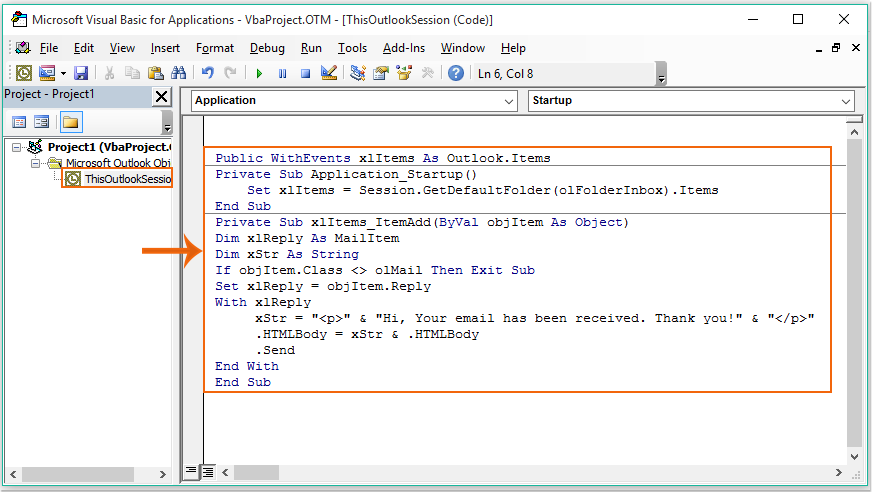
3. Στη συνέχεια, αποθηκεύστε και κλείστε το παράθυρο κώδικα, κλείστε ή επανεκκινήστε το Outlook για να τεθεί σε ισχύ ο κώδικας VBA. Τώρα, όταν λαμβάνετε μηνύματα ηλεκτρονικού ταχυδρομείου, το Outlook θα στείλει μια αυτόματη απάντηση με το αρχικό μήνυμα όπως φαίνεται το ακόλουθο στιγμιότυπο οθόνης:
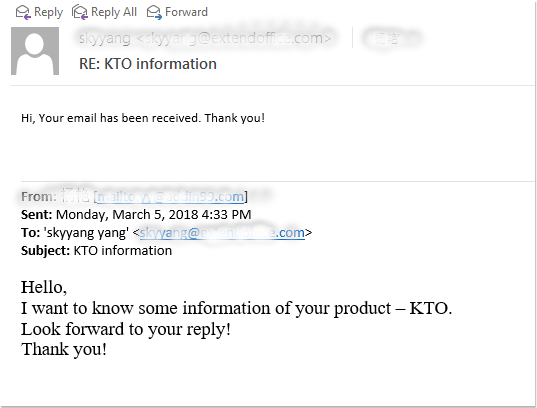
Τα καλύτερα εργαλεία παραγωγικότητας γραφείου
Kutools για το Outlook - Πάνω από 100 ισχυρές δυνατότητες για υπερφόρτιση του Outlook σας
🤖 Βοηθός αλληλογραφίας AI: Άμεσα επαγγελματικά email με μαγεία AI -- με ένα κλικ για ιδιοφυείς απαντήσεις, τέλειος τόνος, πολυγλωσσική γνώση. Μεταμορφώστε τα email χωρίς κόπο! ...
📧 Αυτοματοποίηση ηλεκτρονικού ταχυδρομείου: Εκτός γραφείου (Διαθέσιμο για POP και IMAP) / Προγραμματισμός αποστολής email / Αυτόματο CC/BCC βάσει κανόνων κατά την αποστολή email / Αυτόματη προώθηση (Σύνθετοι κανόνες) / Αυτόματη προσθήκη χαιρετισμού / Διαχωρίστε αυτόματα τα μηνύματα ηλεκτρονικού ταχυδρομείου πολλών παραληπτών σε μεμονωμένα μηνύματα ...
📨 Διαχείριση e-mail: Εύκολη ανάκληση email / Αποκλεισμός απάτης email από υποκείμενα και άλλους / Διαγραφή διπλότυπων μηνυμάτων ηλεκτρονικού ταχυδρομείου / Προχωρημένη Αναζήτηση / Ενοποίηση φακέλων ...
📁 Συνημμένα Pro: Μαζική αποθήκευση / Αποσύνδεση παρτίδας / Συμπίεση παρτίδας / Αυτόματη αποθήκευση / Αυτόματη απόσπαση / Αυτόματη συμπίεση ...
🌟 Διασύνδεση Magic: 😊Περισσότερα όμορφα και δροσερά emojis / Ενισχύστε την παραγωγικότητά σας στο Outlook με προβολές με καρτέλες / Ελαχιστοποιήστε το Outlook αντί να κλείσετε ...
???? Με ένα κλικ Wonders: Απάντηση σε όλους με εισερχόμενα συνημμένα / Email κατά του phishing / 🕘Εμφάνιση ζώνης ώρας αποστολέα ...
👩🏼🤝👩🏻 Επαφές & Ημερολόγιο: Μαζική προσθήκη επαφών από επιλεγμένα μηνύματα ηλεκτρονικού ταχυδρομείου / Διαχωρίστε μια ομάδα επαφής σε μεμονωμένες ομάδες / Κατάργηση υπενθυμίσεων γενεθλίων ...
Διανεμήθηκαν παραπάνω από 100 Χαρακτηριστικά Περιμένετε την εξερεύνηση σας! Κάντε κλικ εδώ για να ανακαλύψετε περισσότερα.

